Comment résoudre l'erreur « problème avec l'adaptateur sans fil ou le point d'accès »
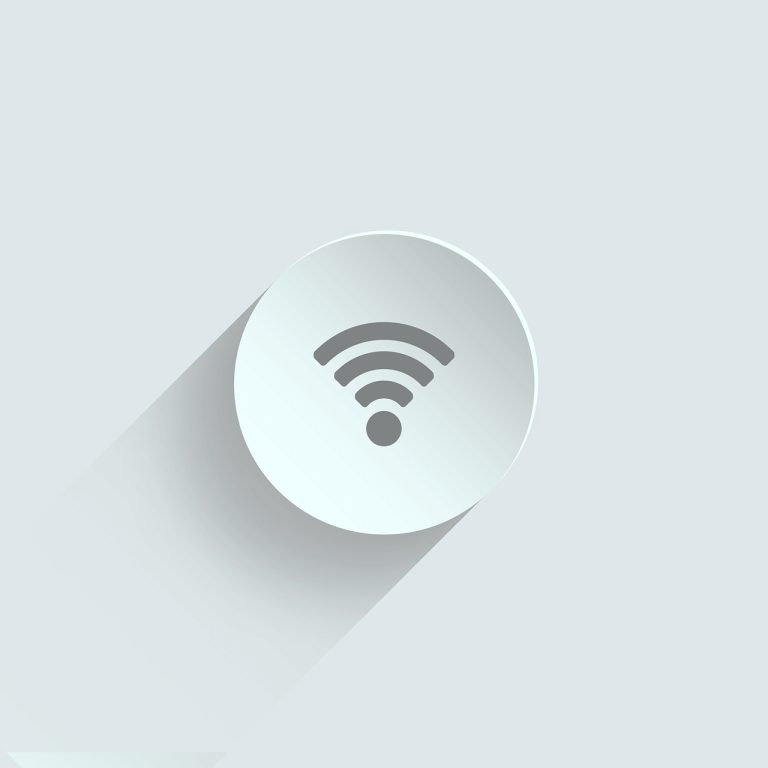
Si Windows affiche « problème avec l’adaptateur sans fil ou le point d’accès », commencez par vérifier le mot de passe, l’état de l’adaptateur (mode Avion), et essayez une connexion filaire. Mettez à jour ou réinstallez les pilotes Wi‑Fi, réinitialisez le profil réseau via netsh, et vérifiez les services Windows (IP Helper). Si tout échoue, testez le matériel, mettez à jour le firmware du routeur ou contactez un technicien.
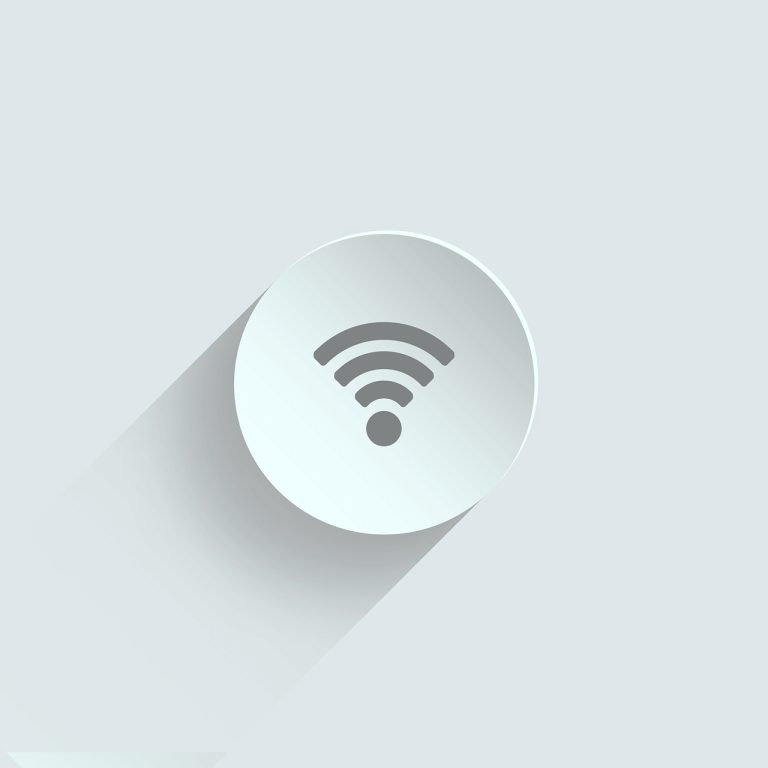
Ce guide complet explique les causes possibles de l’erreur « problème avec l’adaptateur sans fil ou le point d’accès », propose 10 méthodes testées pour résoudre le problème et ajoute des check‑lists, une méthodologie de diagnostic, des cas de test et des conseils pour les utilisateurs et les techniciens.
Intentions de l’article
- Aider un utilisateur à retrouver une connexion Wi‑Fi fonctionnelle sur Windows.
- Fournir une méthode structurée pour diagnostiquer si le problème vient du PC, du routeur, du fournisseur ou du pilote.
- Offrir des alternatives et des actions à risque maîtrisé pour les utilisateurs avancés et les techniciens.
Variantes de recherche visées
- résoudre problème adaptateur sans fil
- erreur point d’accès Wi‑Fi Windows
- Wi‑Fi impossible se connecter adaptateur
- problème réseau sans fil adaptateur pilote
Causes fréquentes de l’erreur
L’apparition du message peut provenir d’origine logicielle ou matérielle. Les causes courantes :
- Mot de passe Wi‑Fi incorrect ou erreur de saisie respectant la casse.
- Adaptateur sans fil désactivé (mode Avion ou commutateur matériel).
- Pilotes Wi‑Fi obsolètes, corrompus ou incompatibles après une mise à jour.
- Profil réseau corrompu ou paramètres d’authentification erronés.
- Interférence d’un antivirus ou d’un pare‑feu.
- Problème côté routeur / point d’accès (firmware, configuration WMM, DHCP).
- Services Windows essentiels désactivés (ex. IP Helper).
- Défaut matériel de l’adaptateur ou du port LAN / câbles.
Important : ne sautez pas les vérifications simples (mot de passe, câble) avant d’appliquer des actions plus invasives.
Checklist rapide avant d’entrer dans les détails
- Vérifier la LED du routeur et redémarrer routeur + modem.
- Tester la connexion avec un câble Ethernet.
- Désactiver temporairement le VPN et l’antivirus.
- Vérifier si d’autres appareils (smartphone, tablette) se connectent au même réseau.
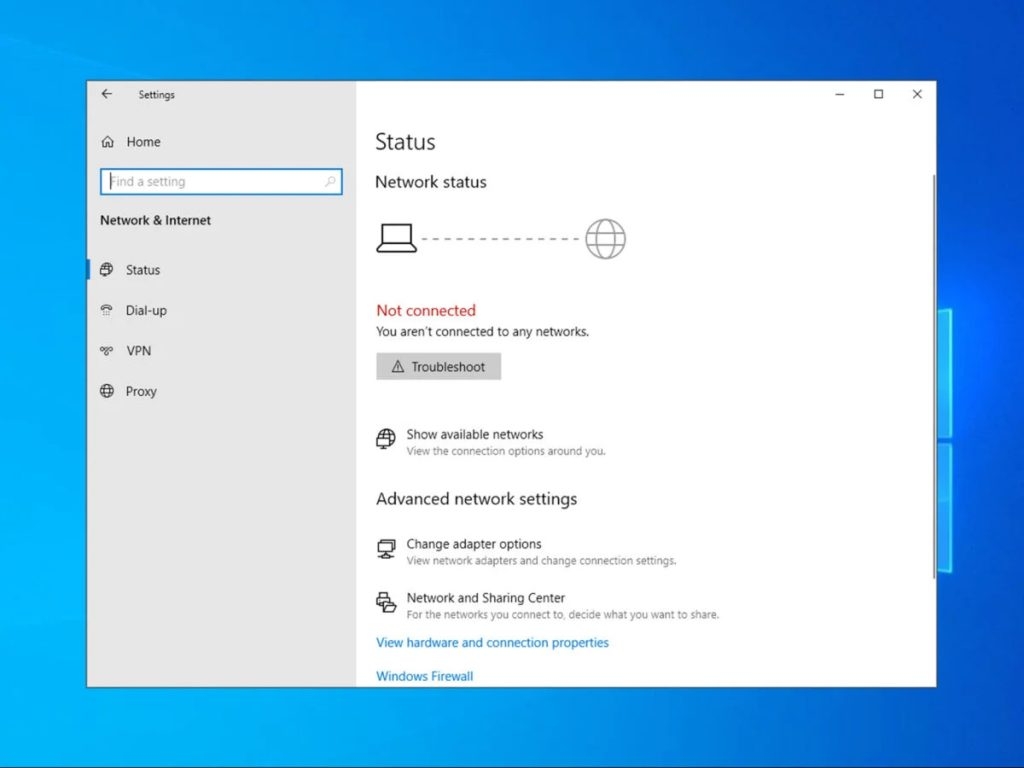
Méthodes détaillées pour corriger l’erreur
Méthode 1 : Entrer le bon mot de passe et respecter la casse
Le motif le plus simple est souvent un mot de passe saisi incorrectement. Vérifiez :
- Le mot de passe indiqué sur l’étiquette du routeur (s’il n’a pas été modifié).
- Si votre réseau utilise WPA2/WPA3, vérifiez la longueur et les caractères spéciaux.
- Essayez de coller le mot de passe dans le champ pour éviter les erreurs de frappe.
Note : certains claviers ont des dispositions locales (AZERTY vs QWERTY) — assurez‑vous que la disposition est correcte.
Méthode 2 : Vérifier que l’adaptateur sans fil est activé
- Sur votre PC, vérifiez le commutateur matériel (sur certains ordinateurs portables) et la combinaison de touches (ex. Fn + F2).
- Vérifiez que le mode Avion est désactivé : ouvrez les paramètres réseau de Windows et confirmez que « Mode Avion » est sur « Désactivé ».
- Dans Paramètres > Réseau et Internet > Wi‑Fi, activez la carte si nécessaire.
Méthode 3 : Tester avec un câble Ethernet
Brancher un câble RJ‑45 élimine la variable Wi‑Fi. Si la connexion filaire fonctionne :
- Le problème est probablement lié à l’adaptateur sans fil ou à la configuration du routeur.
- Si la connexion filaire ne fonctionne pas non plus, le souci peut venir du modem/routeur ou du fournisseur d’accès.
Conseil : utilisez différents ports LAN du routeur et un autre câble si possible pour exclure un câble défectueux.
Méthode 4 : Mettre à jour ou réinstaller les pilotes Wi‑Fi
Pilotes corrompus ou obsolètes provoquent souvent des déconnexions.
Étapes :
- Ouvrez le menu Windows + X (ou faites un clic droit sur l’icône Windows).
- Choisissez Gestionnaire de périphériques.
- Déployez Cartes réseau (Network Adapters) et repérez votre adaptateur Wi‑Fi.
- Faites un clic droit puis Mettre à jour le pilote. Choisissez Rechercher automatiquement.
Si la mise à jour automatique ne résout pas :
- Désinstallez le périphérique (clic droit > Désinstaller le périphérique) puis redémarrez Windows : le pilote sera réinstallé automatiquement.
- OU téléchargez le pilote officiel sur le site du fabricant (Intel, Realtek, Broadcom, Qualcomm, etc.) et installez‑le manuellement.
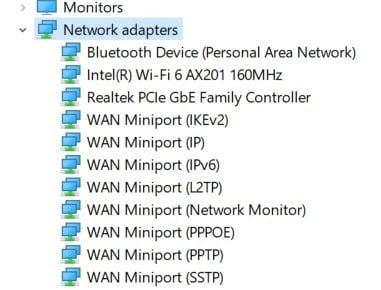
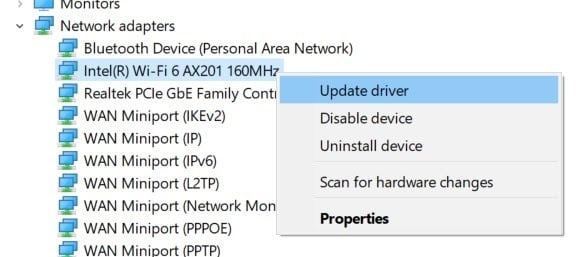
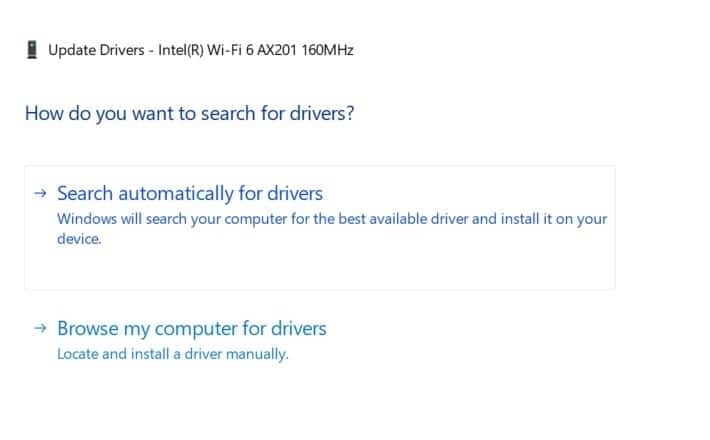
Conseil avancé : si une mise à jour récente a causé le problème, utilisez l’option Restaurer le pilote (Roll Back) si disponible.
Méthode 5 : Réinitialiser le profil réseau actif
Un profil réseau corrompu empêche parfois la reconnexion correcte. Réinitialiser le profil force Windows à recréer les paramètres.
- Recherchez Invite de commandes (ou PowerShell) et choisissez Exécuter en tant qu’administrateur.
- Exécutez la commande suivante en remplaçant le nom du profil par le nom exact de votre réseau :
netsh wlan delete profile name="NomDuProfilWiFi"- Windows vous déconnectera et vous demandera de retaper la clé Wi‑Fi pour vous reconnecter.
Remarque : cette opération supprime uniquement le profil choisi, pas les autres profils enregistrés.
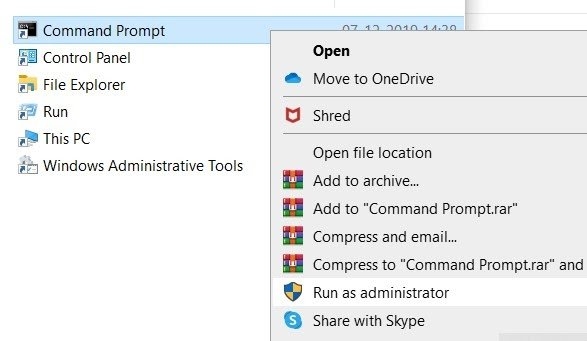
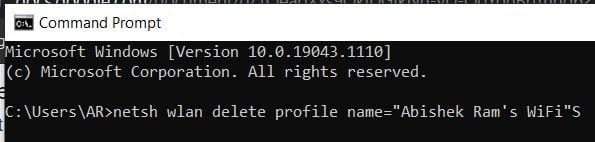
Méthode 6 : Désactiver ou configurer l’antivirus / pare‑feu
Certaines suites de sécurité peuvent bloquer les drivers réseau ou modifier les paramètres. Procédez ainsi :
- Désactivez temporairement l’antivirus et testez la connexion.
- Si la désactivation règle le problème, ajoutez une exception pour le service réseau ou le pilote et contactez le support de l’antivirus pour une configuration sûre.
Important : ne laissez pas d’antivirus désactivé plus longtemps que nécessaire.
Méthode 7 : Changer le nom d’utilisateur et le mot de passe du routeur
Si vous suspectez une mauvaise configuration du routeur (identifiants, DHCP, filtrage MAC), reconnectez‑vous à l’interface du routeur :
- Recherchez l’adresse de gestion (généralement 192.168.0.1 ou 192.168.1.1) sur l’étiquette du routeur ou dans le manuel.
- Connectez‑vous, sauvegardez la configuration actuelle, puis changez le SSID et le mot de passe ou restaurez les paramètres par défaut (si vous savez reconfigurer ensuite).
Note : après un reset d’usine, il faudra reconfigurer le Wi‑Fi et la sécurité (WPA2/WPA3).
Méthode 8 : Activer WMM (Wi‑Fi Multimedia) sur le routeur
WMM gère la priorisation du trafic multimedia et peut améliorer la stabilité pour certains adaptateurs.
- Connectez‑vous à l’interface web du routeur.
- Dans les paramètres sans fil avancés, recherchez WMM et activez‑le (ou sélectionnez Auto).
- Sauvegardez et redémarrez le routeur.
Sur Windows, vous pouvez aussi contrôler certains paramètres du pilote sous l’onglet Avancé de l’adaptateur (Gestionnaire de périphériques > Propriétés > Avancé).
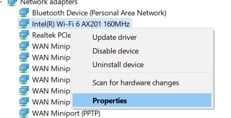
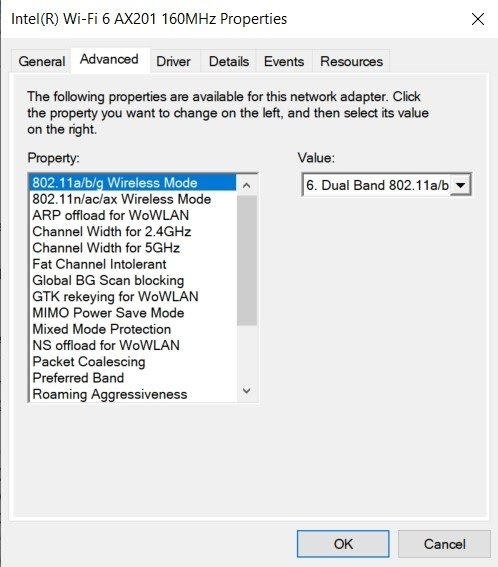
Méthode 9 : Désactiver le service IP Helper
IP Helper (iphlpsvc) facilite certains services réseau. Si sa configuration est incorrecte, elle peut bloquer la connexion.
Méthode graphique :
- Ouvrez Services (tapez Services dans la recherche Windows).
- Recherchez IP Helper, faites clic droit > Arrêter.
Alternative en ligne de commande (exécuter en Administrateur) :
net stop iphlpsvcAprès l’arrêt, redémarrez votre PC et testez la connexion. Si cela corrige le problème, configurez le démarrage sur Manuel plutôt qu’Automatique pour éviter d’autres conflits.
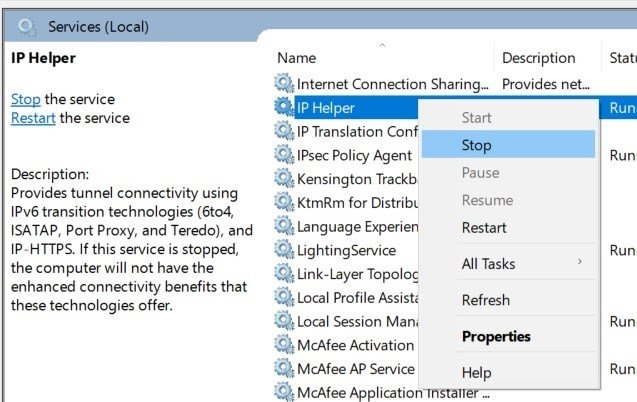
Méthode 10 : Mettre à jour Windows
Des correctifs Windows peuvent contenir des améliorations de réseau ou des correctifs de compatibilité. Allez dans Paramètres > Mise à jour et sécurité > Windows Update et installez les mises à jour disponibles.
Étapes avancées et diagnostics supplémentaires
Si les méthodes ci‑dessous sont nécessaires, effectuez‑les seulement si vous êtes confortable avec des modifications système.
- Exécutez ces commandes réseau (Invite de commandes Administrateur) pour renouveler votre IP :
ipconfig /release
ipconfig /renew
ipconfig /flushdns- Vérifiez l’adresse IP : si vous avez 169.254.x.x, cela signifie qu’aucun serveur DHCP n’a répondu.
- Testez l’adaptateur dans un autre réseau (point d’accès mobile) pour déterminer si le problème est lié au routeur local.
- Essayez un adaptateur USB Wi‑Fi pour vérifier si la carte interne est défaillante.
- Mettez à jour le firmware du routeur depuis le site du fabricant.
- Si vous avez accès à un autre système d’exploitation (Linux live USB), testez le Wi‑Fi pour isoler le matériel du logiciel.
Quand contacter le support ou un technicien
- Si l’adaptateur ne fonctionne plus même après réinstallation des pilotes et test sur un autre réseau.
- Si plusieurs appareils ne peuvent pas se connecter au même point d’accès (problème routeur/fournisseur).
- Si le routeur montre des erreurs matérielles (LED fixes d’erreur, surchauffe).
Méthodologie de diagnostic rapide (mini‑processus)
- Vérifications basiques (mot de passe, câble, LED).
- Test filaire pour isoler le routeur vs PC.
- Pilote et profil réseau (Gestionnaire de périphériques, netsh).
- Services et logiciels tiers (IP Helper, antivirus).
- Firmware routeur et tests sur d’autres appareils.
- Remplacement matériel (adaptateur USB, test sous OS alternatif).
Mermaid decision tree pour visualiser le processus :
flowchart TD
A[Démarrage : message d'erreur affiché] --> B{Le Wi‑Fi fonctionne sur d'autres appareils ?}
B -- Oui --> C[Test câble Ethernet sur PC]
B -- Non --> D[Redémarrer routeur et vérifier fournisseur]
C --> E{Connexion filaire OK ?}
E -- Oui --> F[Problème probable adaptateur/driver sur le PC]
E -- Non --> G[Problème routeur/accès Internet]
F --> H[Mise à jour pilotes, netsh delete profile]
H --> I{Résolu ?}
I -- Oui --> Z[Fin]
I -- Non --> J[Test adaptateur USB ou réinstallation complète]
J --> Z
G --> ZCheck‑lists par rôle
Check‑list utilisateur final :
- Redémarrer PC et routeur.
- Vérifier mot de passe et casse.
- Tester avec un autre appareil.
- Connecter en Ethernet et noter le comportement.
- Désactiver temporairement antivirus / VPN.
Check‑list technicien IT :
- Vérifier drivers (roll back si récente mise à jour).
- Supprimer et recréer le profil Wi‑Fi (netsh).
- Vérifier Services (iphlpsvc) et dépendances.
- Tester hardware avec adaptateur USB, Linux live.
- Examiner les logs d’événements Windows (Observateur d’événements > Journaux Windows > Système)
Cas de test et critères d’acceptation
Cas de test 1 — Mot de passe corrigé :
- Étapes : effacer profil, reconnecter avec mot de passe correct.
- Résultat attendu : connexion stable > 5 minutes et accès Internet.
Cas de test 2 — Pilote réinstallé :
- Étapes : désinstaller pilote, redémarrer, laisser Windows réinstaller.
- Résultat attendu : adaptateur visible, connexion possible.
Cas de test 3 — Routeur testé :
- Étapes : connecter un smartphone et un autre PC au Wi‑Fi.
- Résultat attendu : si plusieurs appareils échouent, le routeur est en faute.
Critères d’acceptation généraux :
- Obtention d’une adresse IP valide du DHCP.
- Ping réussi vers la passerelle (ex. ping 192.168.1.1).
- Accès aux sites web via navigateur.
Contre‑exemples et situations où ces méthodes échouent
- Si l’adaptateur Wi‑Fi a une panne matérielle intermittente (par ex. perte d’alimentation du module), seul le remplacement résout le problème.
- Si le fournisseur d’accès subit une panne ou un filtrage au niveau du modem du FAI, aucune action locale ne rétablira la connexion.
- Si le réseau utilise une configuration d’entreprise (802.1X, certificats), il faut suivre la politique IT en place.
Sécurité et confidentialité
- Après toute réinitialisation ou modification, vérifiez que le Wi‑Fi est sécurisé (WPA2/WPA3) et que le mot de passe est fort.
- Ne partagez pas vos identifiants d’administration du routeur. Sauvegardez la configuration avant de la modifier.
Glossaire (1 ligne par terme)
- Adaptateur sans fil : composant matériel qui permet à un appareil de communiquer via Wi‑Fi.
- Point d’accès : interface réseau sans fil fournie par le routeur.
- WMM : Wi‑Fi Multimedia, priorisation du trafic réseau.
- IP Helper : service Windows aidant certains services réseau.
Résumé et recommandations finales
- Commencez toujours par les vérifications simples (mot de passe, câble, redémarrage).
- Isolez le problème : PC seul ou plusieurs appareils affectés ?
- Mettez à jour les pilotes et réinitialisez le profil réseau en cas de doute logiciel.
- Testez le matériel (adaptateur USB, Linux live) avant d’acheter du matériel neuf.
- Si vous êtes en entreprise ou si le routeur appartient à un FAI, contactez d’abord le support réseau.
Si, après avoir suivi toutes les étapes, le problème persiste, faites appel à un technicien qualifié ou au support du fabricant du PC/routeur pour un diagnostic matériel approfondi.
Important : sauvegardez les paramètres réseau et notez les changements que vous effectuez pour pouvoir revenir en arrière si nécessaire.
Matériaux similaires

Installer et utiliser Podman sur Debian 11
Guide pratique : apt-pinning sur Debian

OptiScaler : activer FSR 4 dans n'importe quel jeu
Dansguardian + Squid NTLM sur Debian Etch

Corriger l'erreur d'installation Android sur SD
